hanmail.net 메일 확인하기
hanmail.net 메일 확인 방법, 로그인부터 자동 알림까지 쉽게 정리! 아직도 못 찾으셨나요? hanmail.net 메일 확인, 여기서 바로 해결하세요! 예전부터 쓰던 이메일 주소 중에 아직도 꾸준히 사용하는 hanmail.net 메일. 하지만 최근에는 다음(Daum)과 카카오 통합 이후 메뉴 구성이 바뀌면서 hanmail.net 메일 확인 방법을 헷갈리는 분들이 많습니다.


이 글에서는 hanmail.net 메일 확인하는 가장 빠른 방법, 직접 해본 hanmail.net 메일 확인 경험담, hanmail.net 메일 자동 포워딩 설정법, 모바일 바탕화면에 메일 바로가기 추가하는 방법, 로그인 경로, 모바일에서 알림 설정하는 팁, 계정 복구 시 주의사항까지 한 번에 정리해 드립니다. 아래의 hanmail.net 메일 확인 바로가기를 참고하여 지금 바로 확인하고 중요한 메일 놓치지 마세요!
직접 해본 hanmail.net 메일 확인 경험
저는 예전에 회원가입이나 뉴스레터 구독용으로 만든 @hanmail.net 이메일 주소를 오랫동안 쓰지 않고 방치했었는데요, 최근에 중요한 쇼핑몰 주문 확인 메일이 hanmail 계정으로 발송됐다는 걸 뒤늦게 알고 다시 hanmail.net 메일 확인을 시도하게 됐습니다.
처음엔 '메일함이 사라진 건가?' 싶었는데, 알고 보니 다음 메일과 hanmail메일이 통합되어 있었더라고요.
그래서 https://mail.daum.net 에 접속해서 아이디만 입력하고 로그인하니 바로 받은 편지함이 열렸고, hanmail 메일도 문제없이 그대로 확인할 수 있었습니다. 무엇보다 놀라웠던 건 오래된 메일들도 모두 보관되어 있었고, 그 안에 있던 택배 배송 정보와 구매 내역까지 무사히 확인할 수 있었다는 점이었습니다. 그 이후로는 아예 크롬으로 모바일 바로가기를 만들어 홈 화면에 고정해 뒀고, 다음 앱 알림까지 켜놔서 새 메일도 절대 놓치지 않게 설정해뒀습니다. hanmail.net 메일 확인은 한 번만 경로를 익혀두면 예전 계정을 활용하는 데 정말 도움이 됩니다. 지금은 업무용 외에도 가족 계정이나 백업용으로 잘 활용 중이에요.


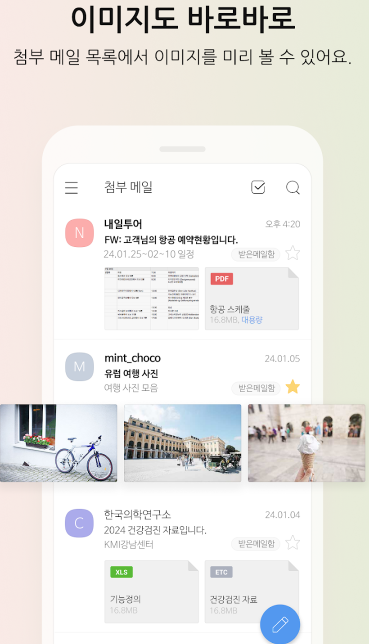
hanmail.net 메일이란?
hanmail.net은 다음(Daum) 메일의 초기 브랜드 명칭으로, 현재도 '@hanmail.net' 주소를 그대로 유지하면서 다음 메일 시스템에서 함께 사용되고 있습니다.
➡ 예: yourid@hanmail.net
즉, 주소는 그대로지만 메일 시스템은 다음 메일과 동일하게 통합되었기 때문에 다음메일에 로그인하면 hanmail 메일도 동일하게 확인할 수 있습니다.
카카오계정
accounts.kakao.com
hanmail.net 메일 확인 방법 (PC/모바일)
PC에서 hanmail.net 메일 확인
- 브라우저에서 https://mail.daum.net 접속
- ID에 '@hanmail.net'을 포함하지 않고 아이디만 입력 ➡ 로그인
- 받은 편지함에서 hanmail 메일 확인 가능
ID가 예전에 만든 것이라면 아이디/비밀번호 찾기 기능으로 복구 먼저 진행하세요.
다음 메일 - Daum Mail - Google Play 앱
앱 하나로 모든 메일 관리 끝! Daum 메일 뿐 아니라 네이버, 구글 메일까지 연결해 쓸 수 있습니다! 지금 바로 설치해 보세요.
play.google.com
모바일에서 hanmail.net 메일 확인
방법 1: 다음 앱에서 확인
- '다음' 앱 설치 ➡ 로그인
- 하단 메뉴 또는 사이드바에서 '메일' 선택
- 받은 편지함, 스팸함, 보낸 메일함 등 모두 접근 가능
방법 2: 모바일 브라우저 사용
- 모바일 브라우저에서 https://mail.daum.net 접속
- 로그인 후 메일함 확인 ➡ hanmail 주소로 받은 메일 그대로 유지



모바일 바탕화면에 메일 바로가기 추가하는 방법
hanmail.net 메일 확인을 자주 한다면 모바일 홈 화면에 바로가기를 만들어두면 훨씬 빠르고 편리합니다.
안드로이드 (Chrome 브라우저 기준)
- 크롬으로 https://mail.daum.net 접속
- 우측 상단 '︙' 메뉴 ➡ '홈 화면에 추가' 클릭
- 바로가기 이름 지정 ➡ 추가
➡ 홈 화면에 'hanmail 메일' 바로가기 아이콘 생성 완료
아이폰 (Safari 브라우저 기준)
- Safari로 https://mail.daum.net 접속
- 하단 공유 아이콘(□) ➡ '홈 화면에 추가' 선택
- 이름 입력 후 ➡ 추가 클릭
➡ 아이폰 홈 화면에서 바로 hanmail.net 메일 확인 가능
이 방법은 앱 설치 없이도 앱처럼 빠르게 메일에 접속할 수 있어 특히 유용합니다.



hanmail.net 메일 푸시 알림 설정 팁
중요한 메일을 놓치지 않으려면 푸시 알림 설정은 필수입니다.
- 다음 앱 기준
- 앱 실행 ➡ 더보기 ➡ 설정
- '메일 알림 받기' 항목 ON
- 전체 메일 또는 중요 메일만 선택 가능
- 모바일 브라우저 이용 시
푸시 알림 기능은 제한되므로 앱 사용을 권장합니다.


hanmail.net 계정 복구가 필요할 때
오래된 hanmail.net 계정의 hanmail.net 메일 확인을 했는데, 간혹 로그인 오류나 탈퇴 상태가 발생할 수 있습니다.
복구 방법
- https://member.daum.net 접속
- '아이디 찾기' 또는 '비밀번호 찾기' 메뉴 클릭
- 이름 + 생년월일 또는 가입 당시 이메일 정보로 복구 요청
➡ 계정이 남아있다면 본인인증 후 복구 가능
계정이 장기간 미접속 상태였다면 자동 탈퇴 또는 휴면 전환되었을 수 있으니 꼭 먼저 복구 여부를 확인하세요.


hanmail.net 메일 자동 포워딩 설정법
hanmail.net 메일 확인을 하고다른 이메일 주소로 자동 전달하고 싶다면, '자동 포워딩' 기능을 이용하면 됩니다. 특히 업무용 메일이나 Gmail과 함께 쓰는 분들에게 유용한 기능입니다.
설정 방법 (PC 기준)
- https://mail.daum.net 접속 ➡ 로그인
- 우측 상단 '환경설정(⚙)' 클릭
- 왼쪽 메뉴에서 '메일 자동 전달' 선택
- 포워딩할 이메일 주소 입력 ➡ 인증 메일 발송
- 수신 확인 후 포워딩 설정 저장
➡ 설정 완료 후에는 hanmail.net으로 받은 메일이 자동으로 지정한 메일 주소로 전달됩니다.
팁: '원본 보관' 옵션을 체크하면 포워딩되더라도 hanmail.net 메일함에도 메일이 남습니다.
마무리: hanmail.net 메일 확인은 다음 메일과 같습니다
헷갈릴 필요 없습니다. hanmail.net 메일 확인은 다음메일과 시스템이 완전히 동일하기 때문에 다음메일 주소든 hanmail 주소든 같은 경로에서 문제없이 확인하실 수 있습니다. 지금 바로 https://mail.daum.net 또는 다음 앱을 통해 로그인하고 중요한 메일이 있는지 확인해 보세요. 오래된 계정일수록 복구와 정기 확인은 더 중요합니다.